Cách cài đặt NumPy bằng PIP trên Windows 10
NumPy ( Numerical Python ) là một thư viện mã nguồn mở cho ngôn ngữ lập trình Python . Nó được sử dụng để tính toán khoa học và làm việc với các mảng. Ngoài đối tượng mảng đa chiều, nó còn cung cấp các công cụ hoạt động cấp cao để làm việc với mảng. Trong bài đăng này, chúng tôi sẽ hướng dẫn bạn cách cài đặt NumPy bằng PIP trên Windows 10.
Không giống như hầu hết các bản phân phối Linux, Windows không đi kèm với ngôn ngữ lập trình Python theo mặc định.
Để cài đặt NumPy bằng Pip trên Windows 10 , trước tiên bạn cần tải xuống(download) và cài đặt Python trên PC chạy Windows 10 của mình. Đảm bảo bạn chọn hộp kiểm Cài đặt trình khởi chạy cho tất cả người dùng(Install launcher for all users) Â và Thêm Python vào PATH(Add Python to PATH) Â. Sau đó đặt trình thông dịch vào đường dẫn thực thi.
Sau khi đã cài đặt Python mới nhất , bạn có thể tiến hành cài đặt NumPy bằng Pip trên Windows 10 .
Bây giờ, nếu bạn đang sử dụng phiên bản Python cũ hơn trên Windows , bạn có thể cần cài đặt PIP theo cách thủ công. Pip được cài đặt tự động với Python 2.7.9+ và Python 3.4+ 3.4+ .
Bạn có thể dễ dàng cài đặt PIP trên Windows bằng cách tải xuống(downloading) gói cài đặt, mở dòng lệnh và khởi chạy trình cài đặt. Bạn có thể cài đặt Pip trên Windows 10 thông qua dấu nhắc CMD bằng cách chạy lệnh bên dưới.
python get-pip.py
Bạn có thể cần chạy Command Prompt với tư cách quản trị viên(run the Command Prompt as administrator) , nếu bạn gặp lỗi tại bất kỳ thời điểm nào cho biết rằng bạn không có quyền cần thiết để thực hiện một tác vụ, bạn sẽ cần mở ứng dụng với tư cách quản trị viên.
Quá trình cài đặt Pip(Pip) sẽ bắt đầu. Nếu không tìm thấy tệp, hãy kiểm tra kỹ đường dẫn đến thư mục bạn đã lưu tệp.
Bạn có thể xem nội dung của thư mục hiện tại của mình bằng lệnh sau:
dir
Lệnh dir  trả về một danh sách đầy đủ nội dung của một thư mục.
Sau khi cài đặt xong Pip , bạn có thể kiểm tra xem quá trình cài đặt đã thành công hay chưa bằng cách nhập như sau:
pip --version
Nếu Pip đã được cài đặt, chương trình sẽ chạy và bạn sẽ thấy kết quả sau:
pip 20.1.1 from c:\users\<username>\appdata\local\programs\python\python38-32\lib\site-packages\pip (python 3.8)
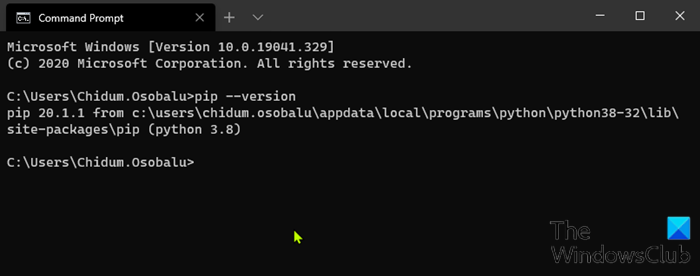
Bây giờ bạn đã xác nhận rằng bạn đã cài đặt Pip , bây giờ bạn có thể tiến hành cài đặt NumPy .
Đọc(Read) : Cách mở tệp Python PY trên Windows 10(How to open Python PY files on Windows 10) .
Cài đặt NumPy(Install NumPy) bằng PIP trên Windows 10
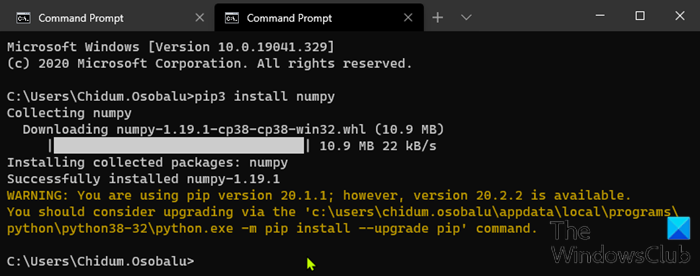
Với Pip được thiết lập, bạn có thể sử dụng dòng lệnh của nó để cài đặt NumPy .
Để cài đặt NumPy với trình quản lý gói cho Python 3 , hãy chạy lệnh sau:
pip3 install numpy
Pip tải xuống gói NumPy và thông báo rằng nó đã được cài đặt thành công.
Để nâng cấp Pip trên Windows , hãy nhập thông tin sau vào dấu nhắc lệnh:
python -m pip install --upgrade pip
Lệnh này trước tiên sẽ gỡ cài đặt phiên bản cũ của Pip và sau đó cài đặt phiên bản Pip mới nhất .
Sau khi cài đặt, bạn có thể sử dụng lệnh show để xác minh xem NumPy hiện có phải là một phần của các gói Python của bạn hay không. (Python)Chạy lệnh sau:
pip3 show numpy
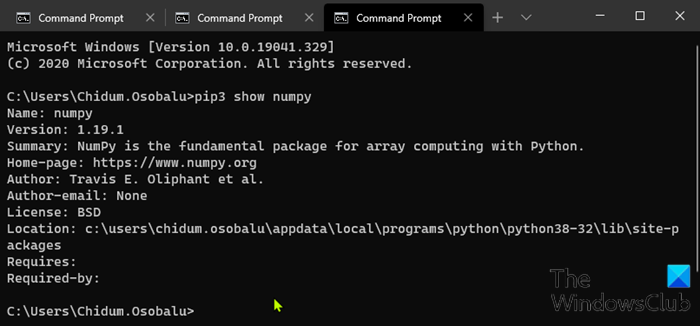
Đầu ra sẽ xác nhận bạn có NumPy , phiên bản bạn đang sử dụng, cũng như nơi lưu trữ gói.
Và đó là cách cài đặt NumPy bằng Pip trên Windows 10 !
Related posts
Cách chuyển đổi Videos bằng VLC Media Player trên Windows 10
Cách cài đặt và định cấu hình XAMPP trên Windows 10
Extract ĐẶC BIỆT Windows version từ Windows 10 Multiple Edition ISO
Làm thế nào để tạo ra hình ảnh tròn tròn bằng GIMP trên Windows 10
Install Windows 10 version 21H1 với Windows 10 Update Assistant
Làm cách nào để đăng nhập vào Windows 10 với PIN? Làm thế nào để thay đổi đăng nhập PIN?
Làm thế nào để bắt đầu Microsoft Edge trong Windows 10 (12 cách)
Làm thế nào để thay đổi keyboard language trên Windows 10
Cách chạy lệnh từ File Explorer trong Windows 10
Làm thế nào để làm cho nhiệt độ Windows 10 Weather display trong ° C hoặc ° F
Connect một Android phone đến một Windows 10 laptop or PC qua Bluetooth
Cách bật File Explorer Dark Theme trong Windows 10
Cách hạ cấp Windows 11 và quay lại Windows 10
6 cách để hiển thị Windows 10 Desktop: Tất cả những gì bạn cần biết
Cách thay đổi view template của thư mục Windows 10 File Explorer của Windows 10
Làm thế nào để tắt Sticky Keys trong Windows 10
Cách sử dụng lượt xem File Explorer trong Windows 10 như một chuyên gia
5 cách để đẩy ra một drive or USB cứng bên ngoài từ Windows 10
Làm thế nào để sử dụng Windows 10 Your Phone app với Android điện thoại thông minh
Nơi được chụp màn hình cứu? Change vị trí của họ trong Windows 10
